
iOS 16 derinlik efekti çalışmıyor sorunun nedenlerini ve çözümünü paylaşıyoruz.
Apple’ın iOS 16 güncellemesi, iPhone’a bir dizi yeni özellik getirdi bunlardan biri de derinlik efekti.iPhone’daki derinlik efekti, kilit ekranınızın bileşenlerinin odağını, bazıları önde, diğerleri arkada görünecek şekilde ayarlamanıza olanak tanır.
iPhone’unuzun kilit ekranındaki derinlik efekti, AI tabanlı görüntü işleme ile elde edilir. Cihazınızın donanım bileşenlerinin kapasitesine büyük ölçüde bağlı olsa da, özellik tamamen yazılım tabanlıdır.
iOS 16 Derinlik Efekti Çalışmıyor, Neden?
Derinlik Efektinin iPhone’unuzda çalışması için ihtiyacınız olacak şeyler şunlardır:
- Kilit Ekranı Derinlik Efekti, iOS 16 ve sonraki sürümleri çalıştıran iPhone’larda kullanılabilir.
- Yalnızca A12 ve üzeri tarafından desteklenen iPhone’lar Derinlik Efektini tam olarak kullanabilir.
- (iPhone SE (2. ve 3. nesil), iPhone XR, iPhone XS and XS Max, iPhone 11, 11 Pro, 11 Pro Max, iPhone 12, 12 mini, 12 Pro, 12 Pro Max, iPhone 13, 13 mini, 13 Pro, 13 Pro Max, iPhone 14, 14 Plus, 14 Pro, 14 Pro Max)
- Bazı Kilit Ekranı widget’ları, Derinlik Efektinin çalışmasını engelleyebilir.
- Şu anda, iPhone Kilit Ekranı Derinlik Efekti yalnızca .JPG resimlerde çalışmaktadır.
Derinlik efekti, ön planı ve arka planı duvar kağıdından ayırmak için A12 Bionic veya yeni iPhone işlemcisine dayanır. Dolayısıyla, desteklenen bir iPhone’unuz yoksa derinlik efekti çalışmayacaktır.
Desteklenen bir iPhone’unuz varsa ancak özelliği hala kullanamıyorsanız, aşağıda listelenen yöntemlerle başlayın.
iPhone’unuzu Güncelleyin
Derinlik Efekti bir yazılım özelliği olduğu için başlangıç aşamasında olduğu için hatalı olabilir. Bazen Apple, en son iOS güncellemeleriyle bu hatalar için düzeltmeler yayınlar, bu da iPhone’unuzda iOS’u güncellemenizin nedenlerinden biridir .
- iPhone’unuzda Ayarlar’ı açın .
- Genel > Yazılım Güncelleme’ye gidin .
- Yeni bir güncelleme varsa İndir ve Yükle’ye dokunun .
Kilit Ekranında Derinlik Efektini Etkinleştirin
Uygun duvar kağıdını ayarlasanız bile Derinlik Efekti seçeneğini Kilit Ekranınızda devre dışı bırakmış olabilirsiniz.
- Ayarlar’ı açın .
- Duvar Kağıdı’nı seçin ve Kilit Ekranı duvar kağıdı altında Özelleştir’e dokunun .
- Alttaki üç noktalı menüye basın ve içerik menüsünden Sağ Derinlik Efekti’ni seçin.
- Etkinleştirildikten sonra Bitti’ye dokunun .
Kilit Ekranı Widget’larını Kaldırın
Kilit Ekranınıza herhangi bir widget yerleştirirseniz, Derinlik Efekti çalışmayacaktır. Bu, birçok iOS 16 kullanıcısının yaptığı bir hatadır.
- Ayarlar uygulamasını açın .
- Duvar Kağıdı’na gidin ve Kilit Ekranı altında Özelleştir’i seçin
- Kilit Ekranında bir Widgeti kaldırmak için herhangi bir Widgetin üzerine dokunun ve ardından eksi (-) simgesine dokunun.
- Tüm Kilit Ekranı widget’larını kaldırdıktan sonra Bitti’ye basın .
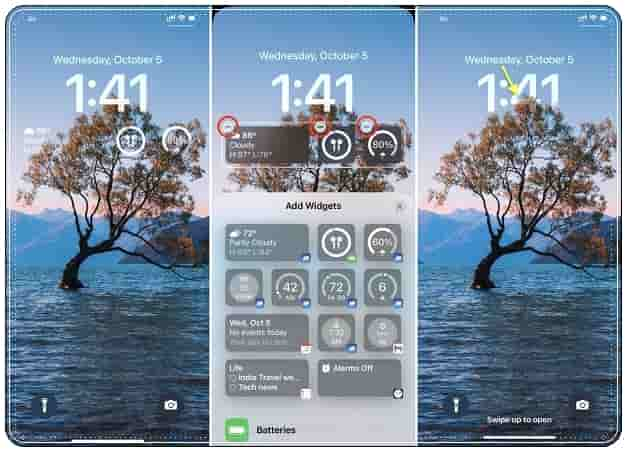
Farklı Bir Kilit Ekranı Duvar Kağıdı Deneyin
Kilit Ekranında saate ulaşabileceğiniz bir özneye sahip bir duvar kağıdına ihtiyacınız olacak. Ayrıca, Derinlik Efekti özelliğinin çalışması için duvar kağıdının kabul edilebilir bir çözünürlüğe sahip olması gerekir.
Ön planda belirgin ve net bir konu olsa bile bazı duvar kağıtları Derinlik Efekti ile çalışmayabilir. Bu gibi durumlarda, farklı bir duvar kağıdına geçmek en iyisidir.
Ancak, mevcut duvar kağıdınıza bağlı kalmak istiyorsanız, bazı değişiklikler yapmanız gerekir. Ön planı daha belirgin hale getirmek görüntünün bazı kısımlarını, özellikle de arka planı bulanıklaştırmak için çevrimiçi araçları kullanabilirsiniz .
Duvar Kağıdı Konusunu Yeniden Konumlandırın
Uygun bir duvar kağıdı seçtiğinizde duvar kağıdı otomatik olarak Derinlik Efektine geçmelidir. Ancak, her zaman böyle çalışmaz. iOS, bir yapay zeka algoritması olduğu için ön planı arka plandan ayırmada başarısız olabilir.
Bazen, Derinlik Efektinin çalışması için duvar kağıdını dikkatlice yeniden konumlandırmanız gerekir. Mevcut Kilit Ekranı duvar kağıdınızı şu şekilde taşıyabilirsiniz:
- iPhone’unuzda Ayarlar’ı açın .
- Duvar Kağıdı’na gidin ve ardından Özelleştir’i seçin.
- Duvar kağıdını, Kilit Ekranı saatinin hemen altına gelene kadar iki parmağınızla yavaşça sürükleyin.
iPhone’unuzu Yeniden Başlatın
Yeniden başlatmak herhangi bir cihazdaki bir yazılım hatasını düzeltmenin en iyi yoludur. Son çare olarak, sorunu çözüp çözmediğini görmek için iPhone’unuzu yeniden başlatmalısınız.
iOS 16 derinlik efekti çalışmıyor sorunu için çözümlerimiz bu kadar.
Derinlik Efektini etkinleştirmek için portre modu kamera resimlerine ihtiyacınız var mı?
Hayır. Derinlik Efektinin tam olarak çalışması için Portre modunda bir görüntünün olması gerekmez. Farklı bir özneye sahip bir görüntü kullanırsanız, iOS bunu algılar ve Derinlik Efektini çalışırken görebilirsiniz.